我们这节课程来具体讲下工具箱中的“渐变工具”,它可以将颜色变化从一种颜色到另一种颜色的变化,或由浅到深、由深到浅的变化 。
打开电脑中的photoshop软件,在工具箱中找到“渐变工具”,快捷键是“G”键,效果如图所示 。

文章插图
渐变工具
渐变工具可以创建多种颜色间的逐渐混合 。读者可以从预设渐变填充中选取或创建自己的渐变 。
【ps渐变色快捷键是什么 ps线性渐变工具在哪里】新建可以空白的画布文件,然后选择工具箱中的渐变工具 , 选项栏就会直接进入到渐变工具选项
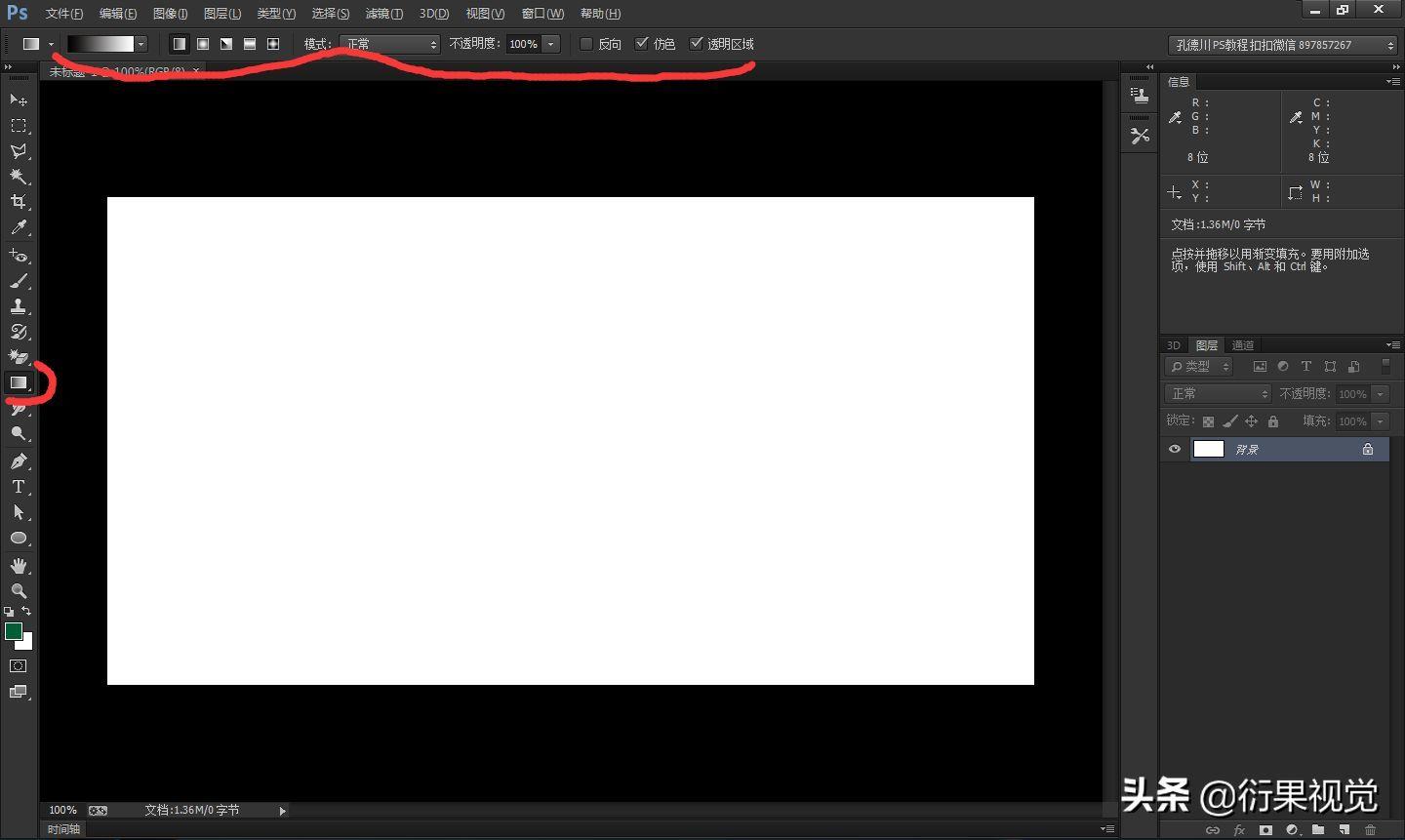
文章插图
渐变工具选项
从上到下,直接拖动鼠标,就可以创建一个线性渐变,从黑到白,效果如图所示 。
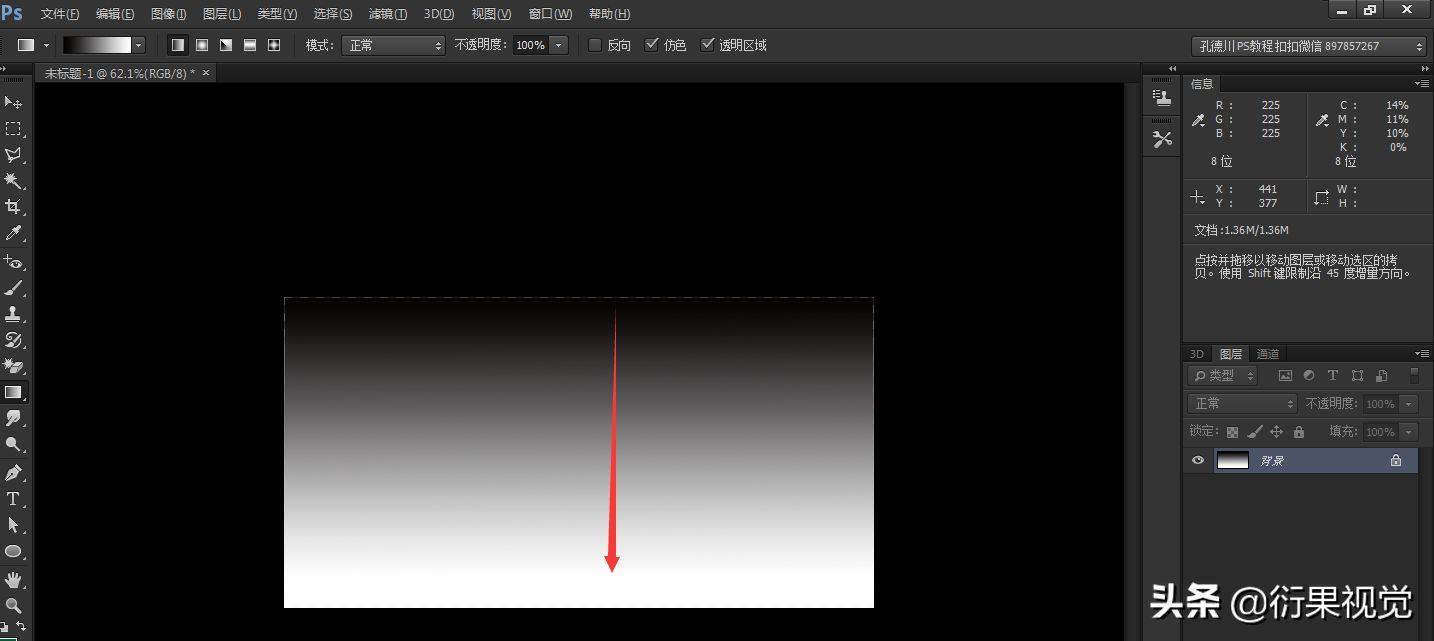
文章插图
渐变效果
从不同的角度,创建渐变效果 。
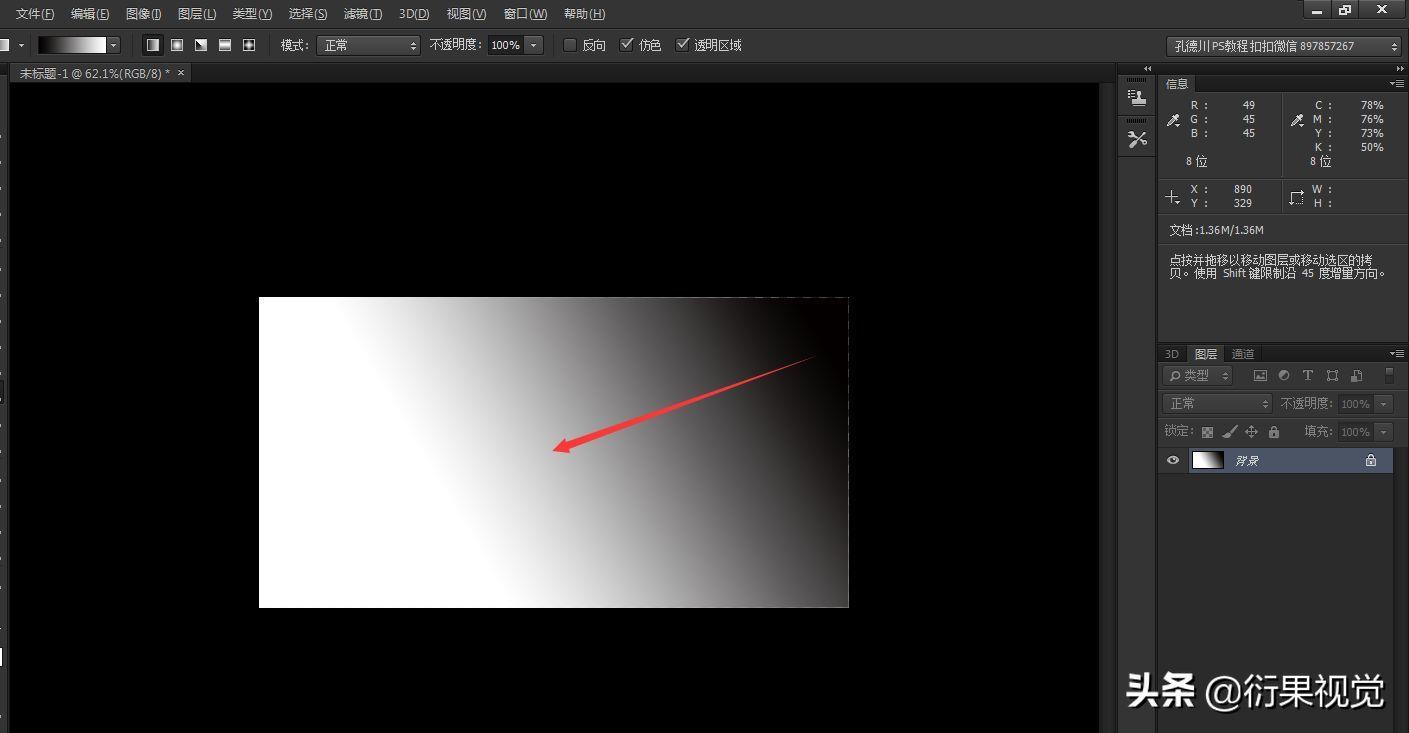
文章插图
不同角度
除了黑白渐变之外,还可以修改任意渐变颜色,如图所示,系统里默认的几种渐变样式 。
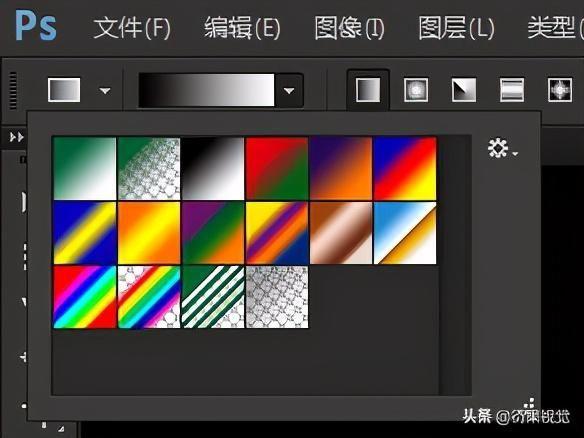
文章插图
在渐变编辑器中,可以设置颜色,修改颜色,添加颜色 ,
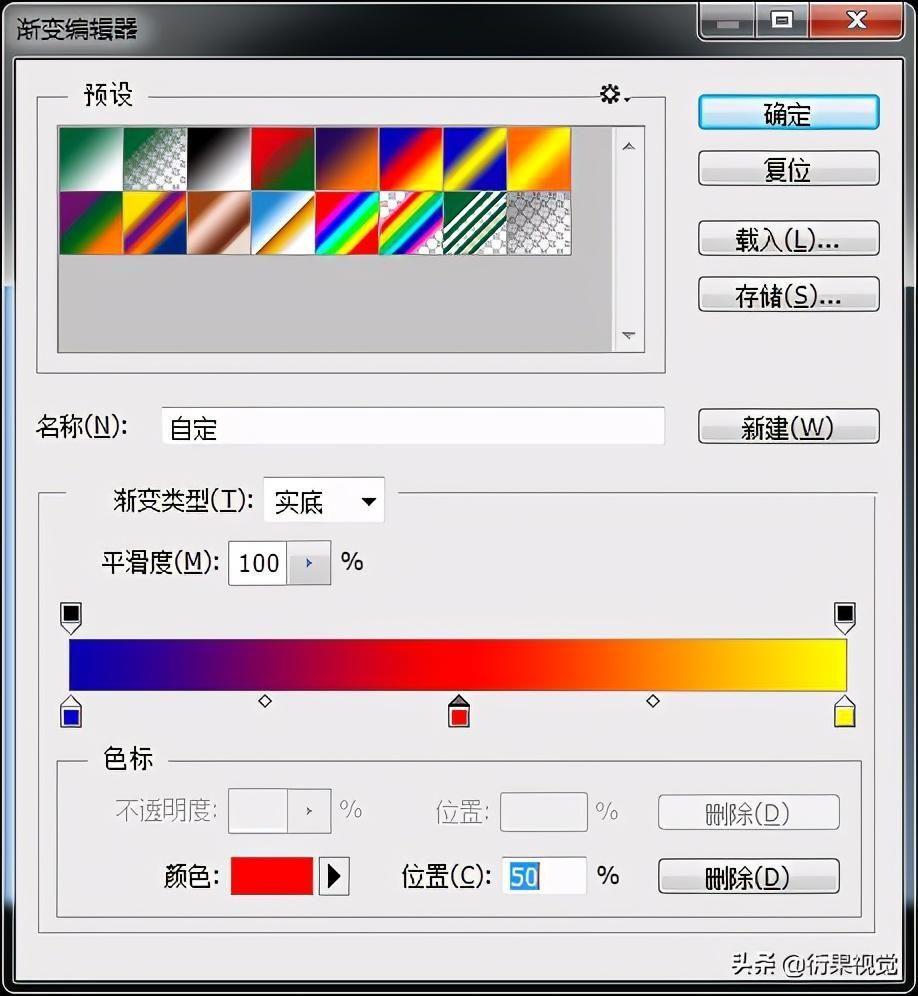
文章插图
在渐变条上 , 任意空白处点击,就可以添加
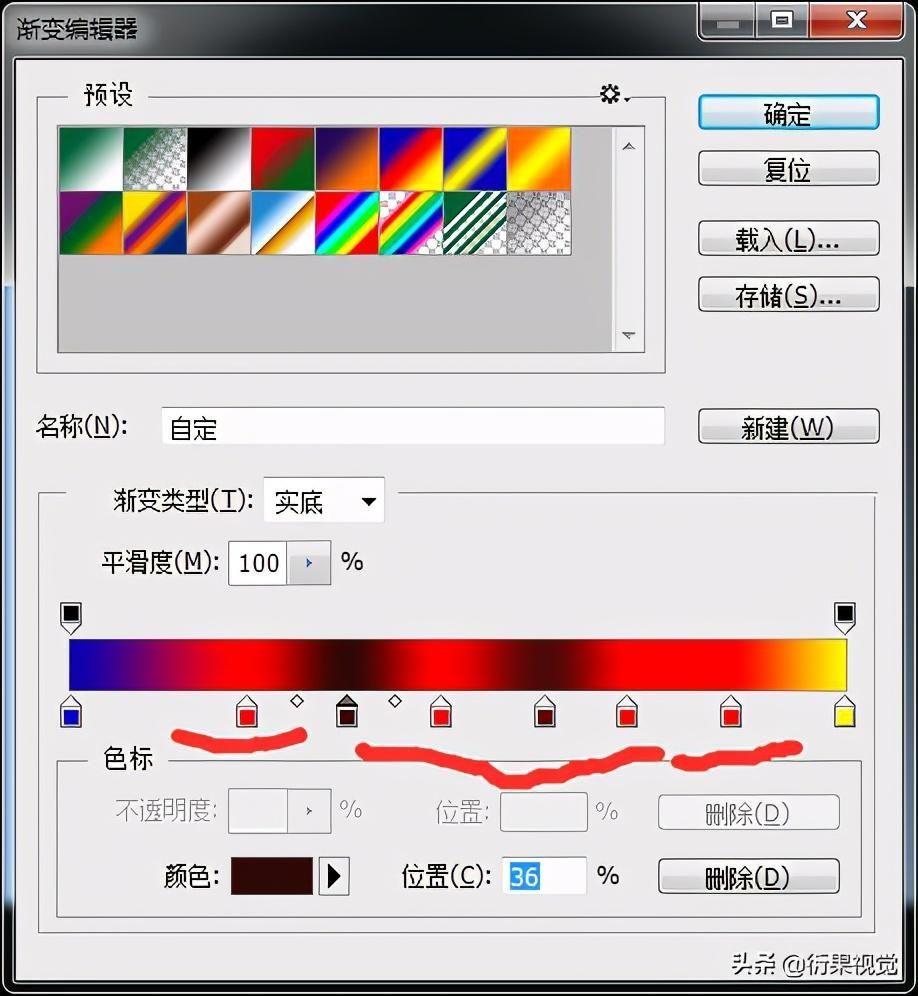
文章插图
如果想改一个点的颜色,单击后,在“拾色器”中可以任意选择 。
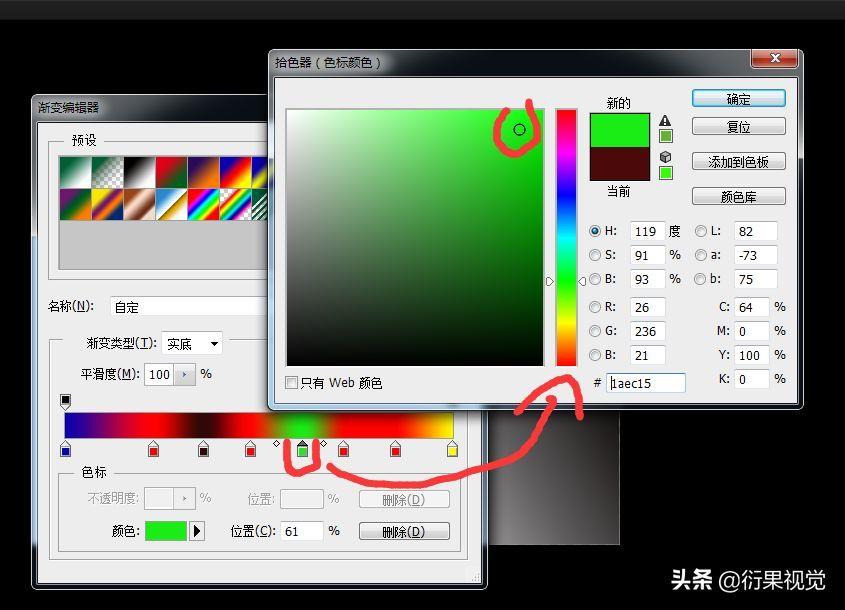
文章插图
然后就可以把创建的新的渐变,做一个效果出来 。
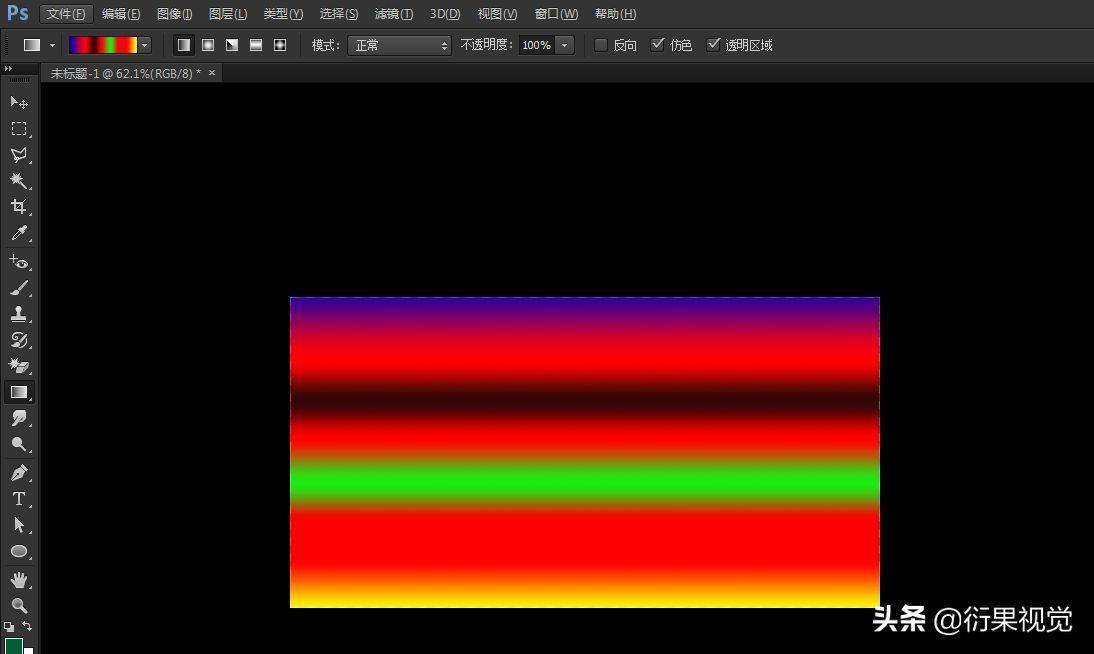
文章插图
选项栏还提供了渐变的5种样式:线性渐变、径向渐变、角度渐变、对称渐变、菱形渐变,如图所示 。

文章插图
选择径向渐变模式后,创建效果如图所示 。.
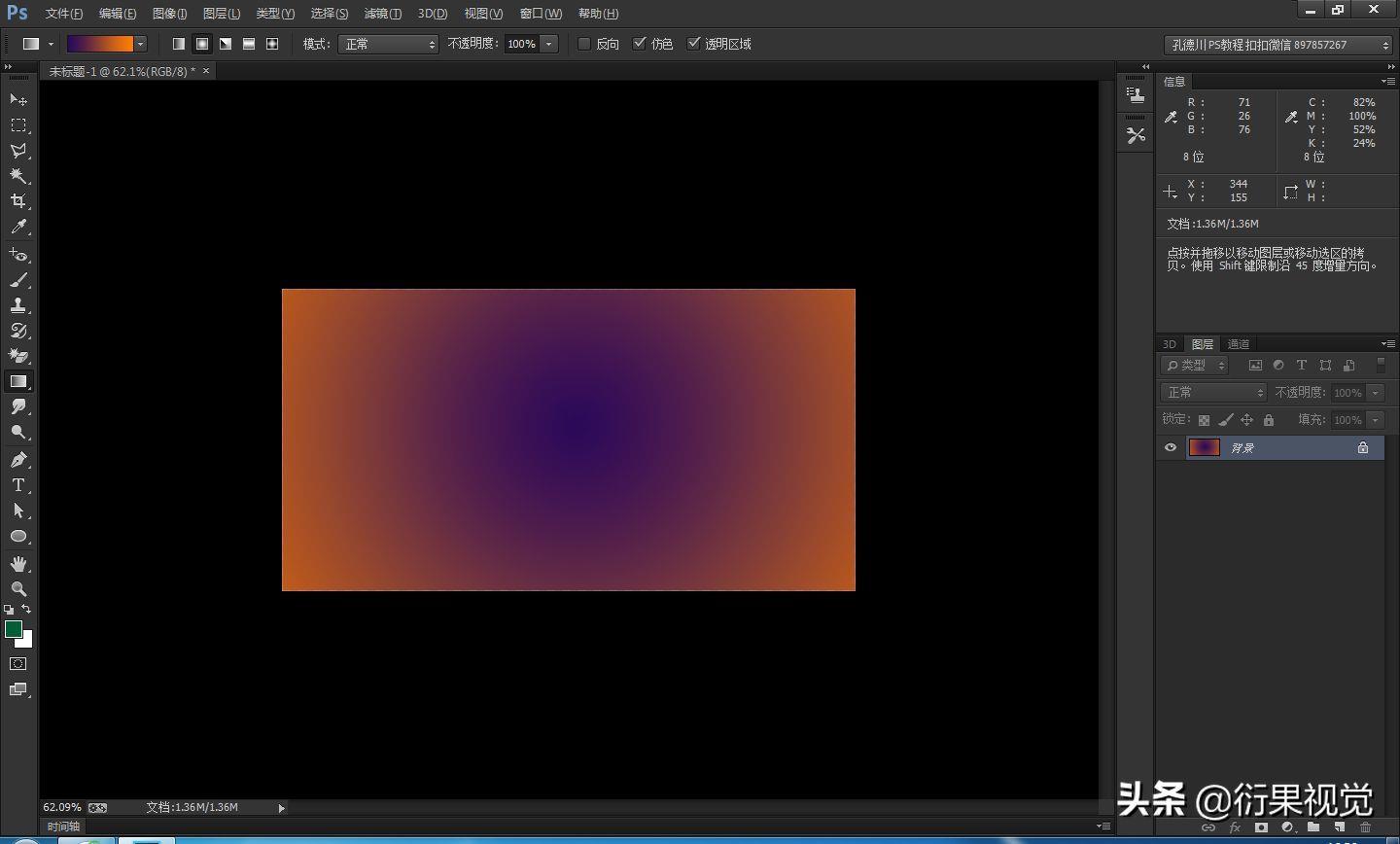
文章插图
选择角度渐变模式后,创建效果如图所示 。
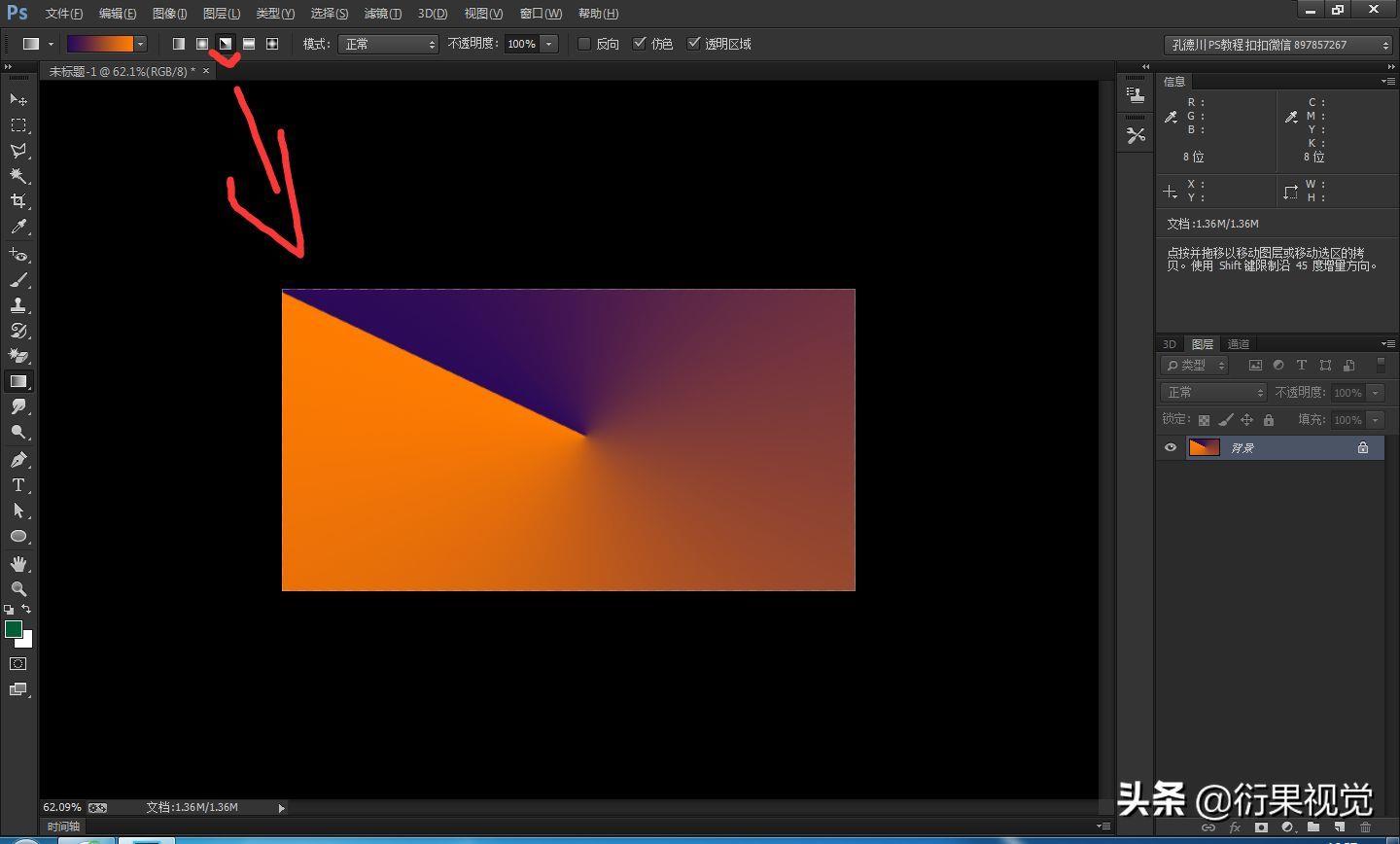
文章插图
选择对称渐变模式后,创建效果如图所示 。

文章插图
选择菱形渐变模式后 , 创建效果如图所示 。
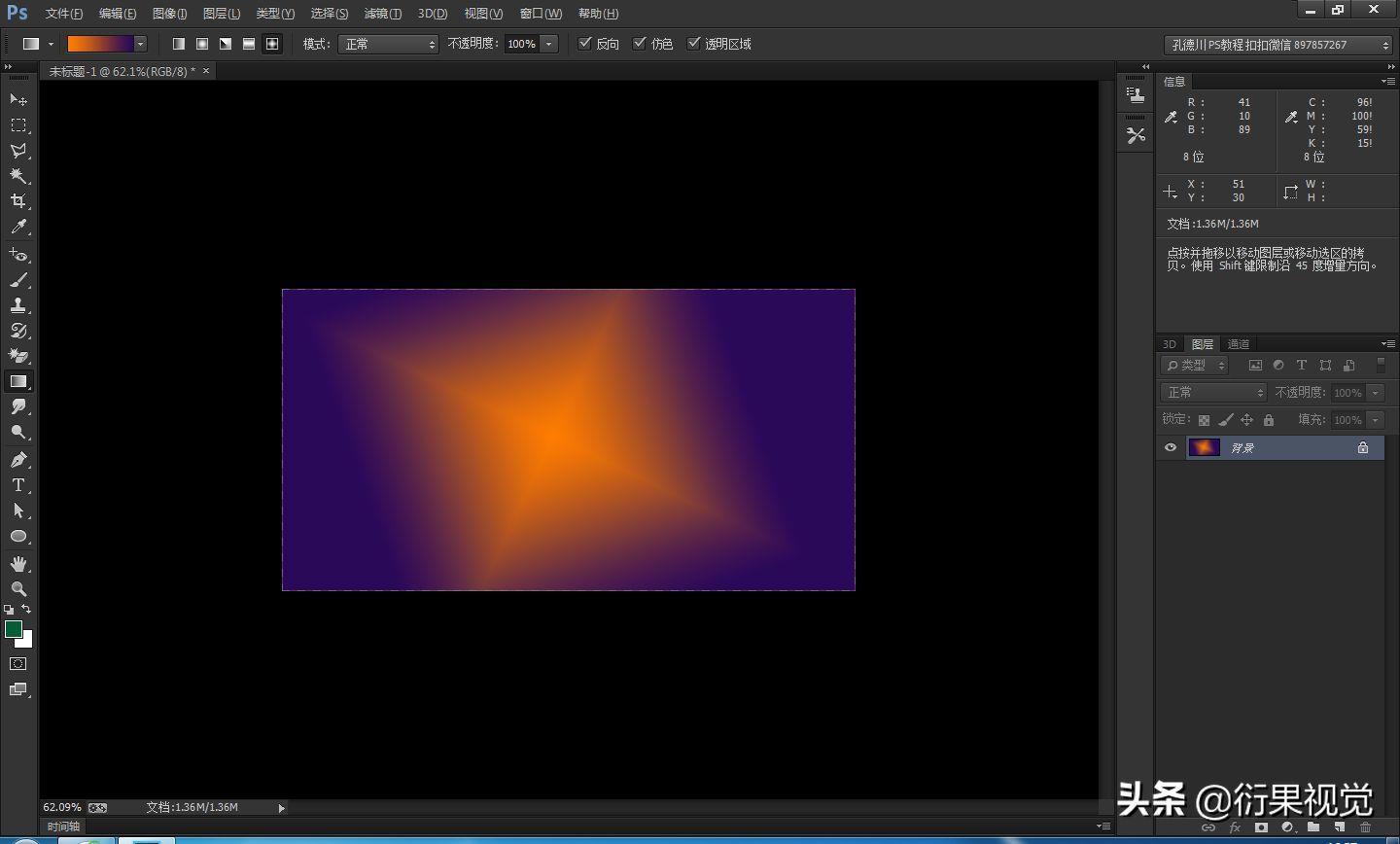
文章插图
选项栏中,还可以设置模式,调整不透明度,还有设置“反向”等操作 。

文章插图
- mac搜索框快捷键是什么 mac常用快捷键一览
- ppt图片渐变透明怎么做 ps图片渐变过渡自然设置
- ps多边形工具怎么画六边形快捷键 画六边形最简单的办法
- word删除分节符的方法 删除分节符的快捷键命令
- ps图形处理器设置不能勾选怎么办 ps打开首选项的快捷键
- windows分屏快捷键是什么 1个显示器分割2画面的命令
- cadf8快捷键用不了怎么办 关于cad插件快捷键命令
- ps栅格化快捷键是什么 ps文字栅格化快捷键命令
- pr画面大小调整快捷键 设置pr画面大小的命令
- cad查看面积快捷键 cad快速测量区域面积设置
